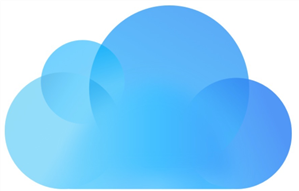Cómo pasar fotos de iPod al ordenador con pocos clics
¿Cómo pasar fotos de iPod al ordenador? Lee esta guía de iMobie para obtener la forma de pasar fotos de iPod a PC/Mac en pocos clics con facilidad.
Si tienes un iPod con pantalla en color, al igual que el iPod photo, iPod nano, iPod classic o iPod touch de generación 5, puedes importar fotos desde el ordenador al iPod a través de sincronización de iTunes. Sin embargo, la sincronización sólo funciona en una dirección, que es desde iTunes al iPod. Si quieres pasar fotos de iPod al ordenador, ¿cómo puedes hacerlo?
Por lo tanto, en esta guía te ofreceremos varios métodos para pasar fotos de iPod al ordenador. Ambos para Windows y Mac. Puedes leer y probar a tu mismo.
Parte 1: Cómo pasar fotos de iPod a PC/Mac
Para ayudarte a pasar fotos de iPod a PC (normalmente sólo se puede obtener fotos desde Carrete de iDevice al computadora), en esta guía, te recomendamos una herramienta de gestión de datos de iOS poderosos – AnyTrans, que te ayuda a importar todas las fotos del iPod touch al ordenador, incluyendo la Carrete, Fotos en Streaming, Biblioteca de Fotos y Álbumes. Y también funciona bien en ambos PC y Mac. Descarga e instale AnyTrans en el equipo, y luego nos seguimos para pasar fotos de iPod a PC.
Descargar Gratis * 100% Clean & Safe
1. Inicia AnyTrans> Conecta tu iPod touch al ordenador con el cable USB > Haz clic en Fotos.
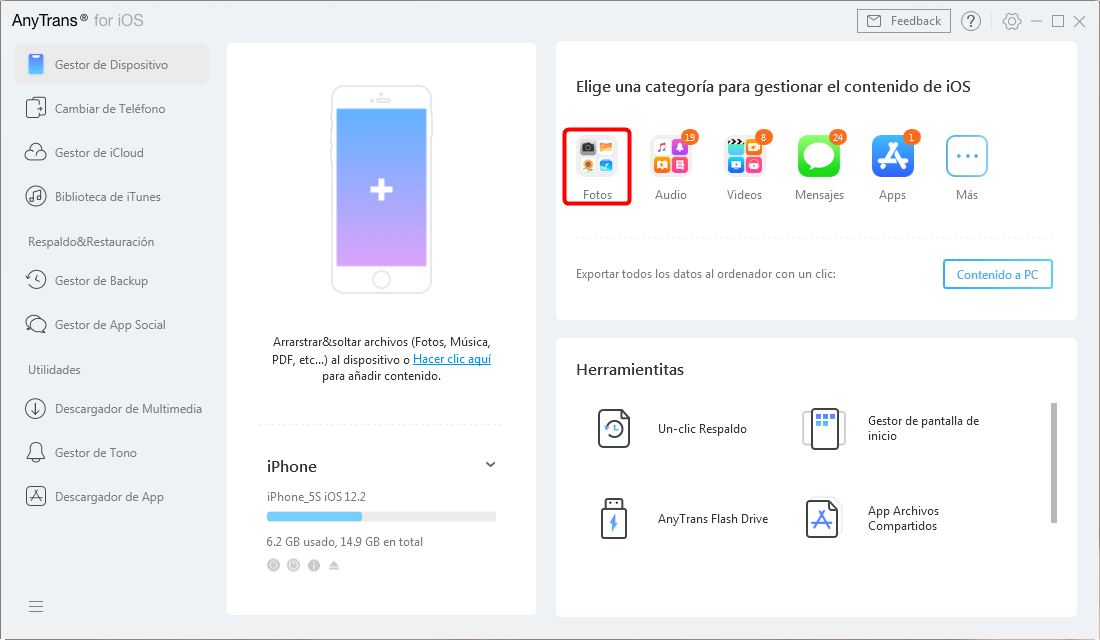
AnyTrans
2. Entra una carpeta que quieres manejar, elige las fotos que quieres, haz clic en el botón para empezar la transferencia.
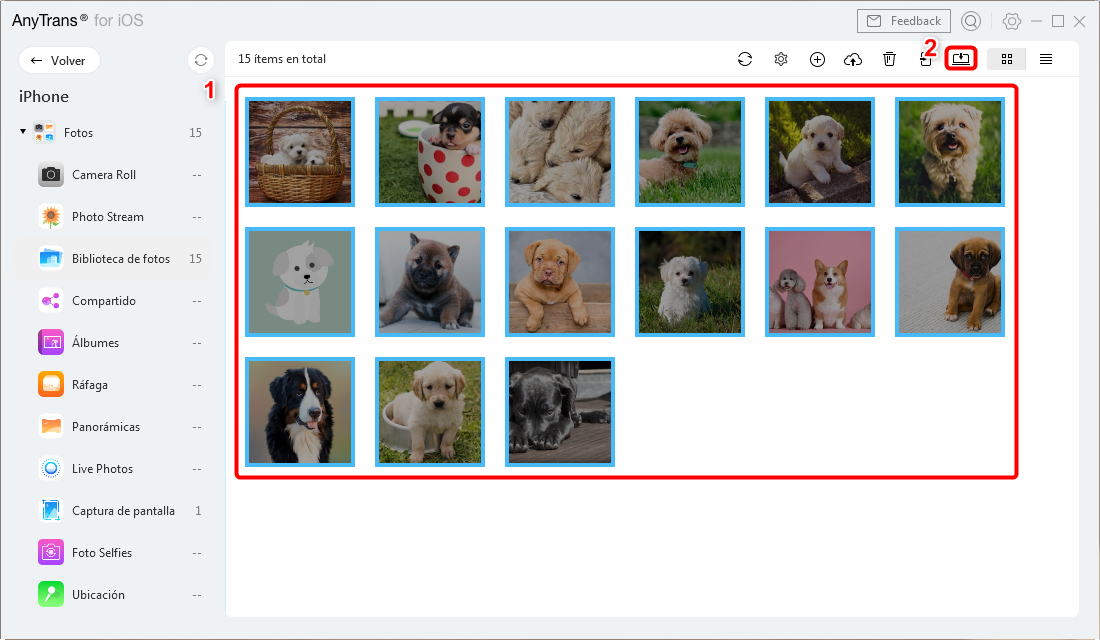
Elige las fotos
Espera un momento y puedes ver las fotos en tu ordenador.
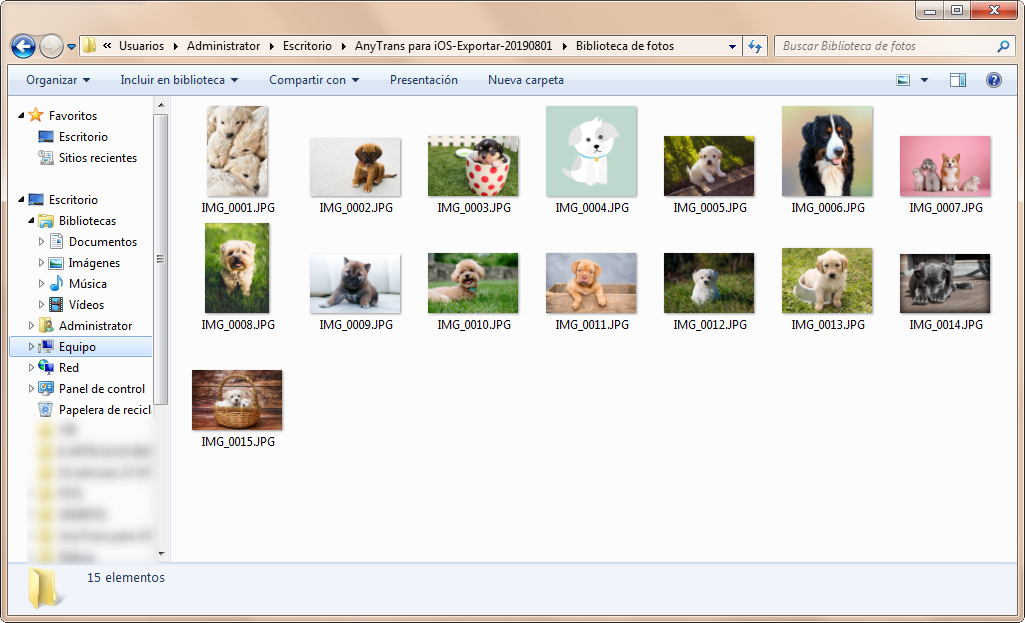
Ya las fotos etán en tu PC
Parte 2: Cómo pasar fotos de iPod a PC
1. Conecta el iPod (como el iPod nano, iPod classic, etc.) a tu ordenador con el cable conector dock para iPod. Normalmente, la función de reproducción automática se iniciará automáticamente. Si no es así, comprueba si el modo de disco del iPod se ha habilitado.
2. Selecciona “Importar imágenes y vídeos con Windows” en el diálogo Reproducción automática.
3. Haz clic en el botón “Importar”. Aparecerá una barra de proceso.
4. Espera como Windows importa tus imágenes desde iPod a la Galería fotográfica de Windows. El programa de la galería de fotos se iniciará cuando finalice la importación. Y luego, busca tus fotos en la sección “Recientemente importado” de la ventana del programa.
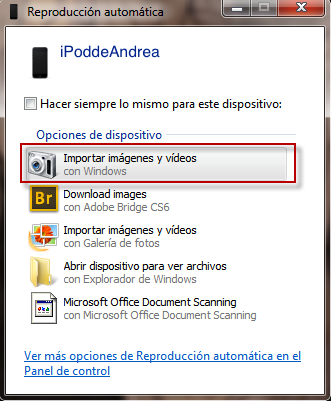
Pasar fotos de iPod a PC con Reproducción automática
Parte 3: Cómo pasar fotos de iPod a Mac
Sabes que los antiguos iPods pueden utilizarse como disco USB en Mac. Así que si estás utilizando iPods viejos como el iPod nano o iPod classic, exportar fotos de ellos a Mac directamente con los pasos siguientes:
1. Conecta el iPod al ordenador Mac (como iMac, MacBook Pro, MacBook Air, etc) con tu cable USB> Haz doble clic en el icono de tu iPod en el escritorio para abrirlo.
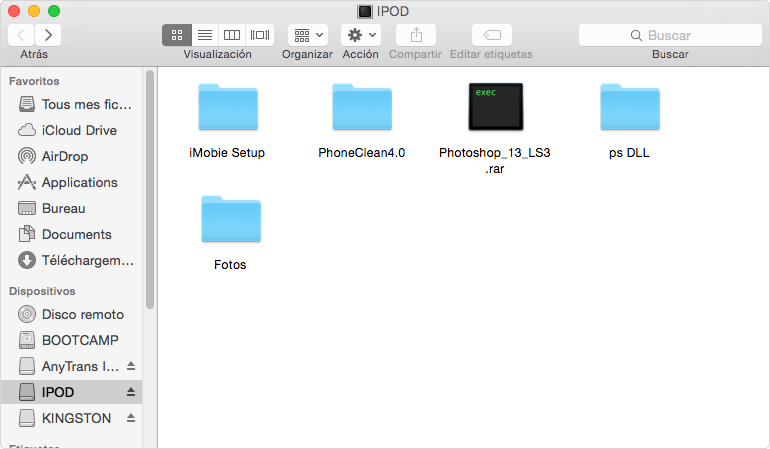
Cómo pasar fotos de iPod a Mac- Paso 1
2. Selecciona Fotos y abrirlo> Abre Mis Imágenes> Selecciona las fotos que desea transferir> Las arrastra a Mac.
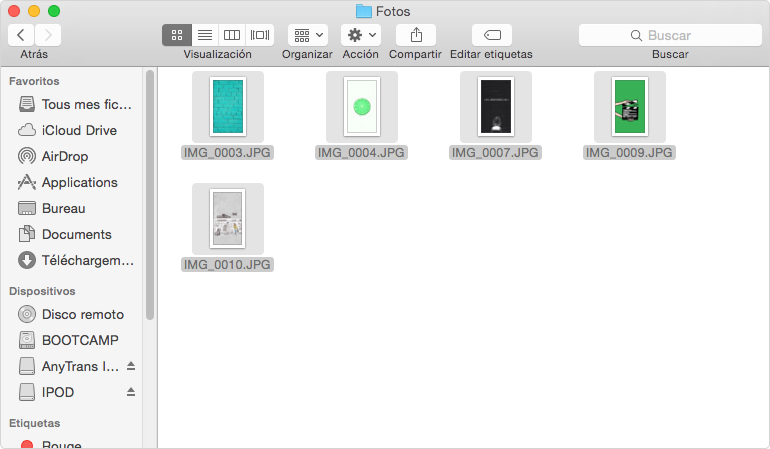
Cómo pasar fotos de iPod a Mac- Paso 2
Leer también: Cómo pasar música de iPod a PC sin dañar la calidad de música >
Conclusión
Como podemos ver, no importa qué modo de iPod que estás utilizando, y no importa qué equipo que estás utilizando, puedes obtener una forma fácil de pasar fotos de iPod a PC/Mac. Excepto de fotos, AnyTrans también puede ayudarte a transferir videos, música, notas, contactos y otros datos entre dispositivos iOS y ordenadores. ¿Por qué no descargar y probar ahora?
Producto-relacionado preguntas? Contacta nuestro equipo de soporte para soluciones rápidas >